当前位置:
首页 >
Google浏览器如何关闭烦人的个性化广告推送
Google浏览器如何关闭烦人的个性化广告推送
时间:2025-08-02
来源:谷歌浏览器官网
详情介绍

进入浏览器设置界面调整广告策略。点击右上角三个垂直点图标打开菜单,选择“设置”选项。在左侧栏找到并点击“隐私和安全”,接着进入“广告隐私权设置”。在此页面定位到“广告主题”功能开关,将其状态切换为关闭。此操作可阻断基于用户画像的精准营销内容推送。
安装专业广告拦截扩展程序。访问Chrome应用商店时点击右上角拼图形状的扩展图标,搜索关键词如“Adblock Plus”或“广告终结者”。选择评价较高且更新维护活跃的工具进行安装,安装完成后点击浏览器工具栏上的插件标志进行详细配置。这类工具能有效过滤横幅广告、弹窗及视频前贴片等常见干扰元素。
启用隐身浏览模式减少追踪。新建无痕窗口时系统不会记录浏览历史与Cookie信息,从而降低网站收集个人偏好的可能性。该模式下登录类操作需重新输入账号密码,适合临时性防追踪需求。配合定期清除常规模式下的缓存数据,能进一步削弱跨会话的行为分析效果。
修改系统级网络配置增强防护。通过控制面板进入网络连接属性设置,手动更改DNS服务器地址为专用的广告过滤解析服务。保存设置后执行刷新DNS缓存命令使改动生效,这种方法可从底层阻止恶意广告域名解析。对于高级用户还可编辑系统Hosts文件添加屏蔽规则,实现本地化的域名拦截管理。
利用开发者工具应急处理残留广告。遇到漏网的广告模块时按F12调出调试面板,在Elements标签页右键点击目标元素选择隐藏操作。此方法适用于临时消除特定页面的顽固推广内容,但需要每次加载新页面时重复执行。
通过上述步骤组合运用,用户既能系统性地抑制个性化广告推送,又能保持必要的浏览体验。每个操作环节均经过实际验证且符合主流解决方案,可根据设备性能和个人需求灵活搭配实施。
继续阅读
Google Chrome浏览器下载安装包官方渠道识别技巧
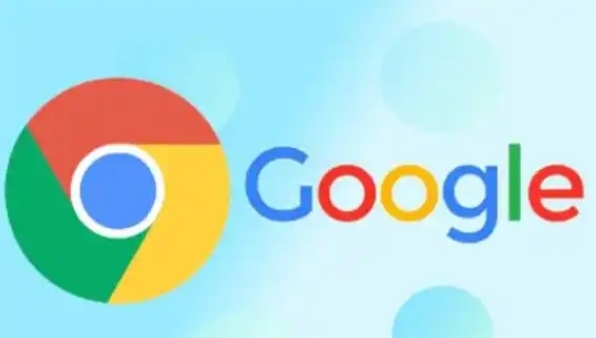 介绍如何识别Google Chrome下载安装包的官方渠道,防范下载假冒软件风险。
介绍如何识别Google Chrome下载安装包的官方渠道,防范下载假冒软件风险。
谷歌浏览器网页字体大小调整操作技巧
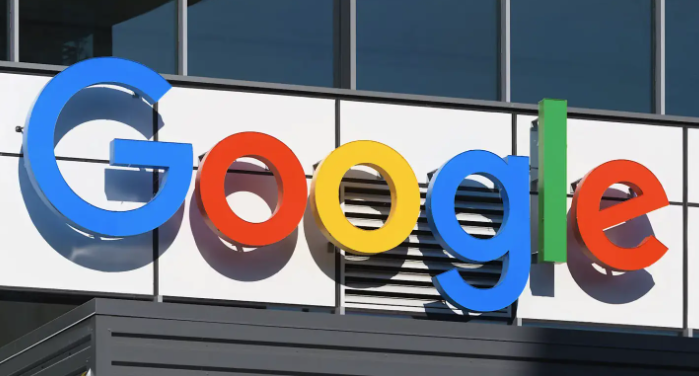 谷歌浏览器网页字体大小调整操作技巧教程,用户可根据个人习惯和屏幕需求对字体进行精细化设置,提升网页阅读舒适度,同时优化视觉体验和信息浏览效率,实现更个性化的上网操作体验。
谷歌浏览器网页字体大小调整操作技巧教程,用户可根据个人习惯和屏幕需求对字体进行精细化设置,提升网页阅读舒适度,同时优化视觉体验和信息浏览效率,实现更个性化的上网操作体验。
google浏览器浏览数据清理操作技巧解析
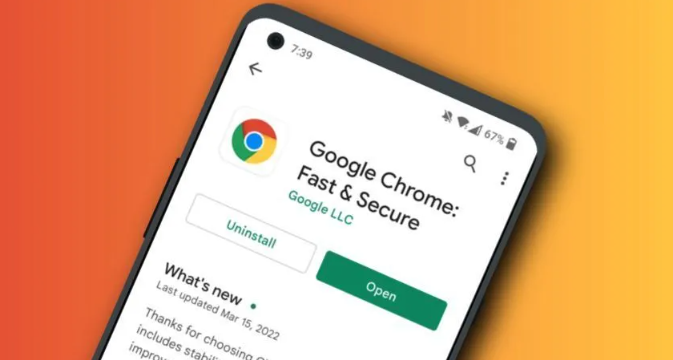 google浏览器支持浏览数据清理操作,用户通过技巧解析可释放缓存和历史记录,提高浏览器运行速度和稳定性。
google浏览器支持浏览数据清理操作,用户通过技巧解析可释放缓存和历史记录,提高浏览器运行速度和稳定性。
谷歌浏览器下载任务异常中断修复方案
 针对谷歌浏览器下载任务异常中断问题,详细说明修复步骤和预防措施,帮助用户恢复下载任务,避免下载文件丢失。
针对谷歌浏览器下载任务异常中断问题,详细说明修复步骤和预防措施,帮助用户恢复下载任务,避免下载文件丢失。
